
Picography / Pixabay
本家マイクロソフトの「Office」にも引けを取らない、GoogleDocs。
いわゆる「Word」「Excel」「PowerPoint」に匹敵する機能が、無料で使えてしまう超太っ腹なWebサービスです。
- Microsoft Word → Googleドキュメント
- Microsoft Excel → Googleスプレッドシート
- Microsoft PowerPoint → Googleスライド
このGoogleDocs、「Google Chrome」などのウェブブラウザ上で動作するため、インターネット環境がないと使えないのではないか?と思われがち。ですが、実はインターネットのない「オフライン環境」でも使えてしまうのです!!
これならば…ちょっとした書類作成、表計算、スライド作成くらいなら、もう3万円以上も出してMicrosoftOffice買わなくてもいいのでは??…と正直思ってしまうレベル。
ただ、「GoogleDocs」をオフライン環境で使うためにはちょっとした設定が必要でしたので、そこを解説していきたいと思います。
Google ドキュメント – オンラインでドキュメントを作成、編集できる無料サービス
「GoogleDocs」をオフラインで使う方法
1.「オフラインアクセス」をオンにする
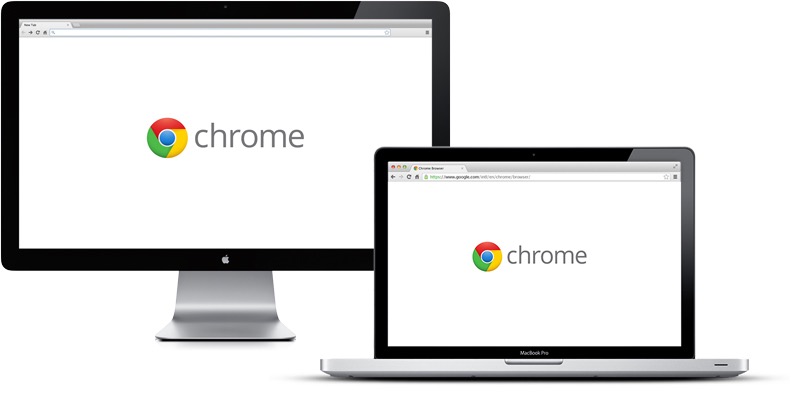
出典:パソコン版 Chrome
「GoogleDocs」は、基本的に全てインターネットブラウザ上で操作します。
そして、オフラインで使用するためには「Google Chrome」を使わなければなりません。
まずはインターネットブラウザ「Google Chrome」に、GoogleDocsをオフラインで使用できる拡張機能を入れていきましょう。
Google Chromeの拡張機能「オフラインアクセス」をオンにする準備
- 設定の際にはインターネットへの接続が必要です。
- 「Google Chrome」ブラウザを使用します。(Google ChromeにGoogleのアカウントでログインしてください)
- シークレット モードは使用しないようにします。
- 端末にファイルを保存するための十分な空き容量があることを確認します。(オフライン時に作成中のファイルが端末に保存されるため)
「ドキュメントのオフライン Chrome 拡張機能」をインストールして有効にする。
Google ドキュメントのオフライン Chrome 拡張機能をインストールして有効にしていきます。
上記リンクをクリックすると、拡張機能のページが開きます。
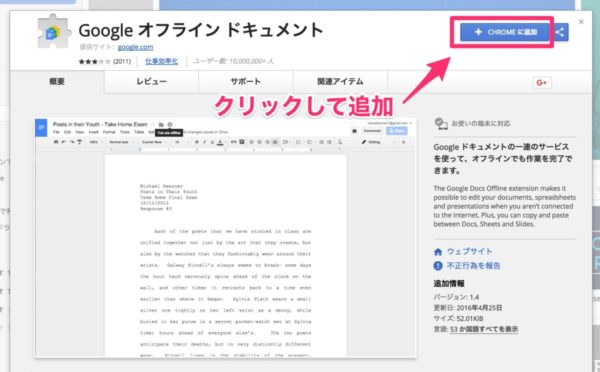
「Chromeに追加」をクリック
→「拡張機能を追加」をクリック
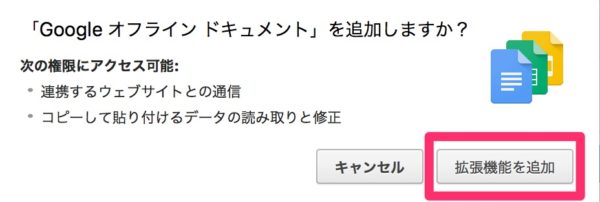
「Googleオフラインドキュメント」の拡張機能が、Google Chromeに追加されました。
2.「Googleドライブ」で「オフライン」の設定
Google Chromeに拡張機能の設定ができましたが、今度は「Googleドライブ」の設定が必要になります。GoogleDocsで作成したファイルは、基本的にこの「Googleドライブ」に保存されます。
Googleドライブを開く
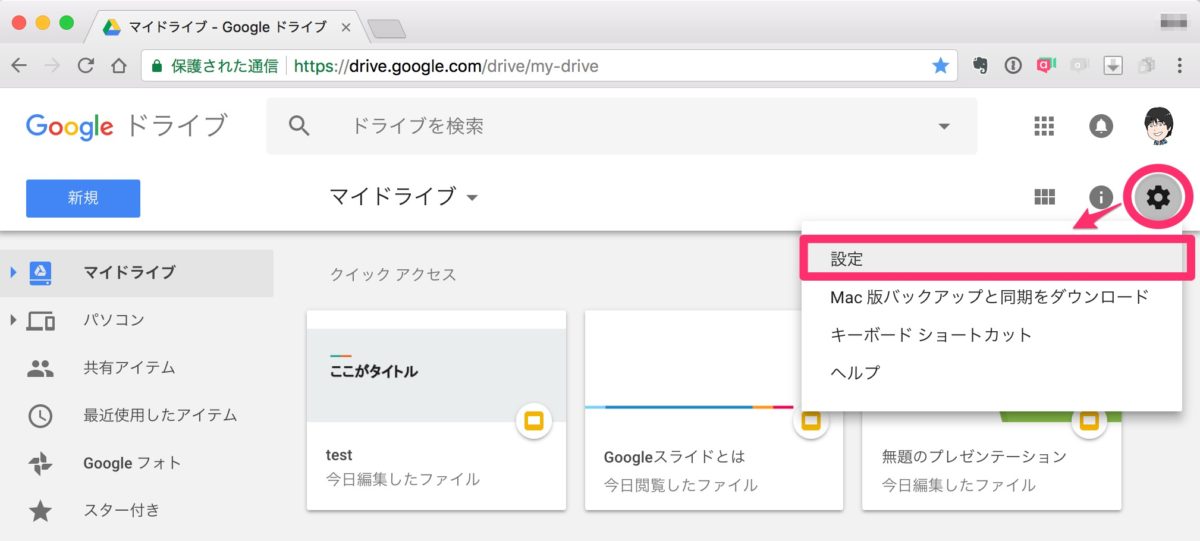
Google Chromeで「Googleドライブ」を開きます。
→画面右の「設定ボタン(歯車アイコン)」をクリック
→「設定」をクリック
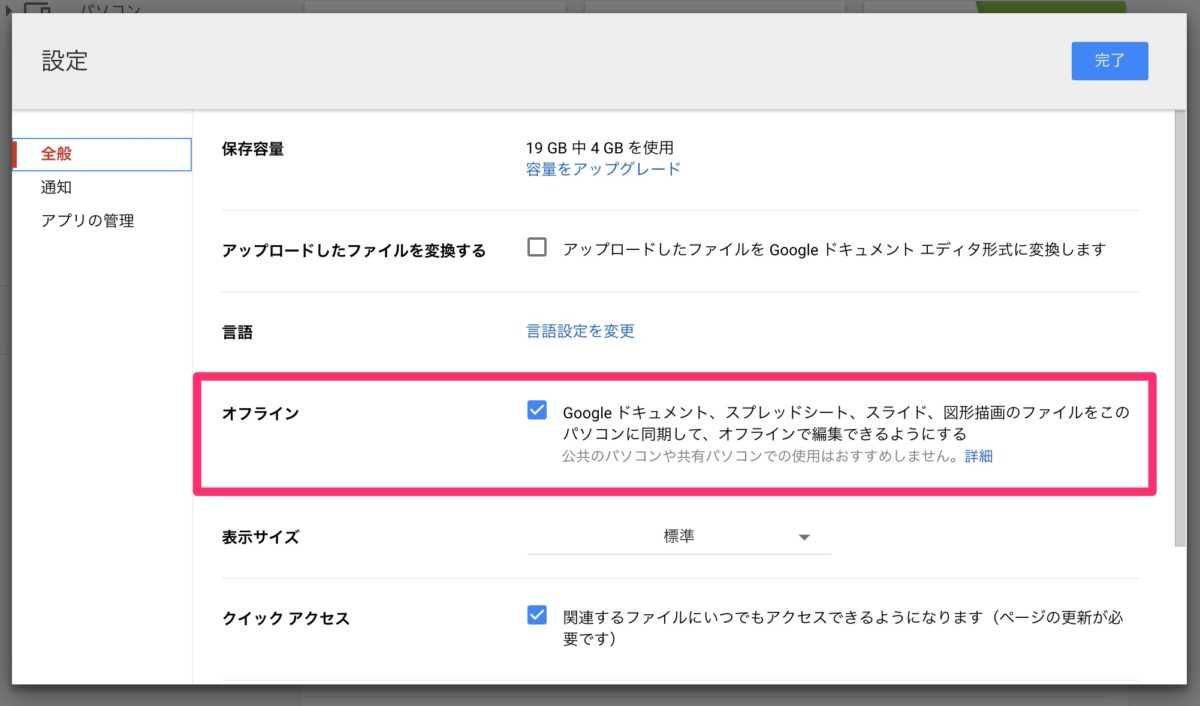
設定の画面が開くので、「オフライン」の項目にチェックを入れます。
これで「GoogleDocs」をオフラインで使用する設定は完了です。
オフラインで「GoogleDocs」を使ってみよう!
では、実際にオフラインで「GoogleDocs」を使ってみます。
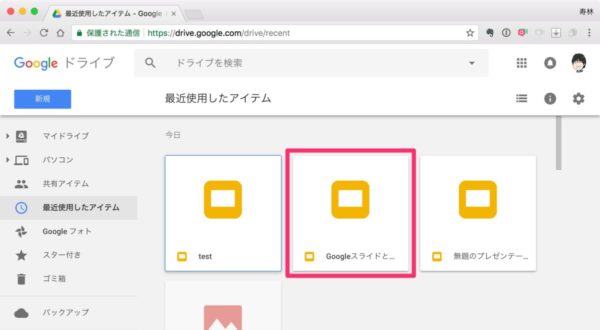
お気に入り(ブックマーク)にGoogleドライブを入れておくと、すぐに開けるのでオススメです。
オフラインですが、バッチリGoogleドライブが開きました。
作りかけですが、「Googleスライド」のファイルをダブルクリックすると…
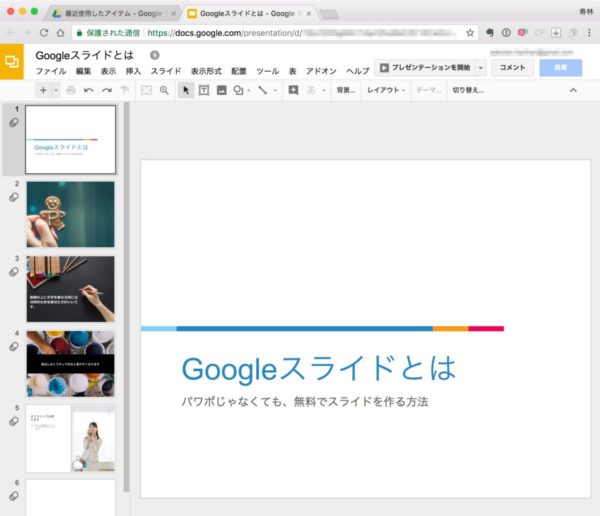
バッチリ開きます!
編集も問題ありません。(オフラインでは一部機能が使えないこともあります)
ファイルの保存はオフライン時にも自動で行われますし、オンライン環境になると自動的にクラウド(Googleドライブ)に反映されます。
まとめ

Picography / Pixabay
いかがでしたか?
ちょっとだけ最初の設定が必要ですが、一度設定してして、使い始めかた(Google Chromeから使う)ことさえ覚えれば、とても簡単にオフラインで「GoogleDocs」を使用することができます。
特に「パワーポイント」と同じ役割の「Googleスライド」なんかは、ネット環境がなくてもプロジェクターにつないでプレゼンができるので、使い勝手がぐんと上がること間違いなし!!
Microsoft製のOfficeに引けを取らないWebサービスですので、一度は使ってみることをオススメします!!「あれ?ワードとかパワポ、いらないんじゃない?」と思っちゃうほど便利ですよ!












